Der kostenlose Scanner prüft, ob Ihr Computer infiziert ist.
JETZT ENTFERNENUm das Produkt mit vollem Funktionsumfang nutzen zu können, müssen Sie eine Lizenz für Combo Cleaner erwerben. Auf 7 Tage beschränkte kostenlose Testversion verfügbar. Eigentümer und Betreiber von Combo Cleaner ist RCS LT, die Muttergesellschaft von PCRisk.
Was ist flvto[.]biz?
Die flvto[.]biz-Webseite, auf der Videos, die von YouTube heruntergeladen wurden, kostenlos in Dateien im MP3-, MP4- und AVI-Format konvertiert werden können. Um dies zu erreichen, müssen Benutzer eine Video-URL in die flvto[.]biz-Webseite einfügen und das Dateiformat auswählen.
Das Herunterladen und Konvertieren von Videos von YouTube über diese Webseite ist nicht gefährlich (es kann Computern nicht schaden), diese Aktionen sind jedoch illegal. Darüber hinaus nutzt diese Webseite Werbenetzwerke, so dass Benutzer auf andere zweifelhafte oder böswillige Webseiten weitergeleitet werden können. Wir empfehlen Ihnen daher, die Verwendung von flvto[.]biz zu vermeiden.
![flvto[.]biz pop-up redirects](/images/stories/screenshots201902/flvto-homepage.jpg)
Diese Website enthält Anzeigen, die zu dubiosen, potenziell bösartigen Webseiten führen könnten. Das Anklicken von Pop-up-Anzeigen, die während der Verwendung der flvto[.]biz-Seite erscheinen, kann zum Herunterladen und Installieren verschiedener potenziell unerwünschter Anwendungen (PUAs) führen.
Diese Anzeigen können Skripte ausführen, die unerwünschte Anwendungen (Adware, Browserentführer und andere PUAs) herunterladen und installieren. Darüber hinaus kann flvto[.]biz Umleitungen zu betrügerischen Webseiten verursachen, die dazu benutzt werden, Menschen zum Herunterladen unerwünschter Anwendungen zu verleiten oder sogar für die Software oder unnötige Dienste zu bezahlen.
Websites dieser Art zeigen häufig gefälschte Virenwarnungen, Fehler usw. an. Ihr Zweck ist es, Menschen dazu zu verleiten, PUAs herunterzuladen oder Betrüger zu kontaktieren (die versuchen, Geld von Benutzern zu erpressen, indem sie sie zum Kauf von Produkten, zur Nutzung kostenpflichtiger Dienste usw. auffordern).
Darüber hinaus ermutigt flvto[.]biz die Besucher, "Push-Benachrichtigungen" zu aktivieren - um verschiedene Benachrichtigungen (einschließlich Werbung, irrelevante Nachrichten usw.) anzuzeigen. In vielen Fällen wird die Erlaubnis erteilt, diese Benachrichtigungen unbeabsichtigt oder versehentlich zu aktivieren.
Wenn man flvto[.]biz erlaubt, sie anzuzeigen, könnte dies zu unerwünschten Weiterleitungen/Installationen und anderen Problemen führen. Verwenden Sie daher diese Seite nicht oder erlauben Sie ihr nicht, Benachrichtigungen anzuzeigen.
| Name | flvto.biz Werbung |
| Art der Bedrohung | Push-Benachrichtigungsanzeigen, unerwünschte Anzeigen, Pop-up-Anzeigen. |
| Bedienende IP-Adresse | 94.130.238.208 |
| Beobachtete Domänen | api.flvto.biz, cdn-pa.flvto.biz, cdn.flvto.biz, cdn2.flvto.biz, m.flvto.biz, tracker.flvto.biz, travel.flvto.biz |
| Verwandte Domänen | pushance.com, pushnice.com, s7.addthis.com, zukxd6fkxqn.com |
| Symptome | Sie sehen Werbung, die nicht von den Webseiten stammen, die Sie gerade durchsuchen. Aufdringliche Pop-up-Anzeigen. Verringerte Geschwindigkeit beim Surfen im Internet. |
| Verbreitungsmethoden | Betrügerische Pop-up-Anzeigen, potenziell unerwünschte Anwendungen (Adware). |
| Schaden | Verringerte Computerleistung, Browser-Verfolgung - Datenschutzprobleme, mögliche zusätzliche Malware-Infektionen |
| Entfernung |
Um mögliche Malware-Infektionen zu entfernen, scannen Sie Ihren Computer mit einer legitimen Antivirus-Software. Unsere Sicherheitsforscher empfehlen die Verwendung von Combo Cleaner. Combo Cleaner herunterladenDer kostenlose Scanner überprüft, ob Ihr Computer infiziert ist. Um das Produkt mit vollem Funktionsumfang nutzen zu können, müssen Sie eine Lizenz für Combo Cleaner erwerben. Auf 7 Tage beschränkte kostenlose Testversion verfügbar. Eigentümer und Betreiber von Combo Cleaner ist RCS LT, die Muttergesellschaft von PCRisk. |
flvto[.]biz ist eine von vielen werbeunterstützenden Webseiten, die Menschen auf andere zweifelhafte Seiten führen, Pop-up-Anzeigen zeigen und so weiter. Die Webseite ist anderen wie ytmp3[.]cc und clipconverter[.]cc sehr ähnlich.
In der Regel sind diese Webseiten nicht bösartig, andere Webseiten, die von ihnen geöffnet werden (und Anzeigen oder Benachrichtigungen anzeigen), könnten es jedoch sein.
Wie hat sich Adware auf meinem Computer installiert?
Einige potenziell unerwünschte Anwendungen können von Werbe-Webseiten heruntergeladen werden, sie werden jedoch im Allgemeinen ohne das Wissen der Benutzer installiert (sie laden sie unbeabsichtigt herunter und installieren sie). Dies geschieht in der Regel, wenn sie auf aufdringliche Werbung auf nicht vertrauenswürdigen Webseiten klicken oder Software herunterladen/installieren.
Entwickler wenden häufig die "Bündelungsmethode" an, eine irreführende Marketingmethode, mit der Menschen dazu verleitet werden sollen, unerwünschte Anwendungen mit regulärer Software, die sie absichtlich herunterladen, zu installieren (und herunterzuladen). Informationen über die Aufnahme unerwünschter Anwendungen in die Software-Setups werden nicht ordnungsgemäß offengelegt.
Entwickler verbergen die Details in "Benutzerdefiniert", "Erweitert" und anderen ähnlichen Optionen/Einstellungen. Darüber hinaus überspringen viele Leute Schritte zum Herunterladen/Installieren von Software, ohne die Einstellungen zu überprüfen - auf diese Weise werden PUAs installiert.
Wie lässt sich die Installation potenziell unerwünschter Anwendungen vermeiden?
Um unerwünschte Downloads und Installationen zu vermeiden, laden Sie Software von offiziellen und vertrauenswürdigen Webseiten herunter, und nicht von Downloadern, Installationsprogrammen, Torrent-Clients oder eMule (oder anderen Peer-to-Peer-Netzwerken), inoffiziellen Webseiten, usw. von Dritten. Prüfen Sie "Benutzerdefiniert", "Erweitert" und andere Optionen während des Software-Downloads oder der Installation, insbesondere wenn die Software kostenlos ist.
Deselektieren Sie alle zusätzlich enthaltenen Anwendungen und fahren Sie erst dann mit dem nächsten Schritt fort oder beenden Sie den Download- oder Installationsprozess. Anzeigen, die auf nicht vertrauenswürdigen Webseiten angezeigt werden, werden oft auf andere, potenziell bösartige oder verdächtige Webseiten umgeleitet (Glücksspiel, Erwachsenen-Dating, Pornographie usw.).
Wenn Sie auf unerwünschte Weiterleitungen und aufdringliche Werbung stoßen, überprüfen Sie Ihren Browser auf unerwünschte/unbekannte Erweiterungen, Plug-ins oder Add-ons und entfernen Sie diese sofort. Wenden Sie dies auch auf Programme an, die auf Ihrem Computer installiert sind.
Wenn Ihr Computer bereits mit betrügerischen Programmen infiziert ist, empfehlen wir, einen Scan mit Combo Cleaner Antivirus für Windows auszuführen, um diese automatisch zu entfernen.
Von flvto[.]biz eröffnete Webseite, die Besucher zum Herunterladen einer PUA auffordert:
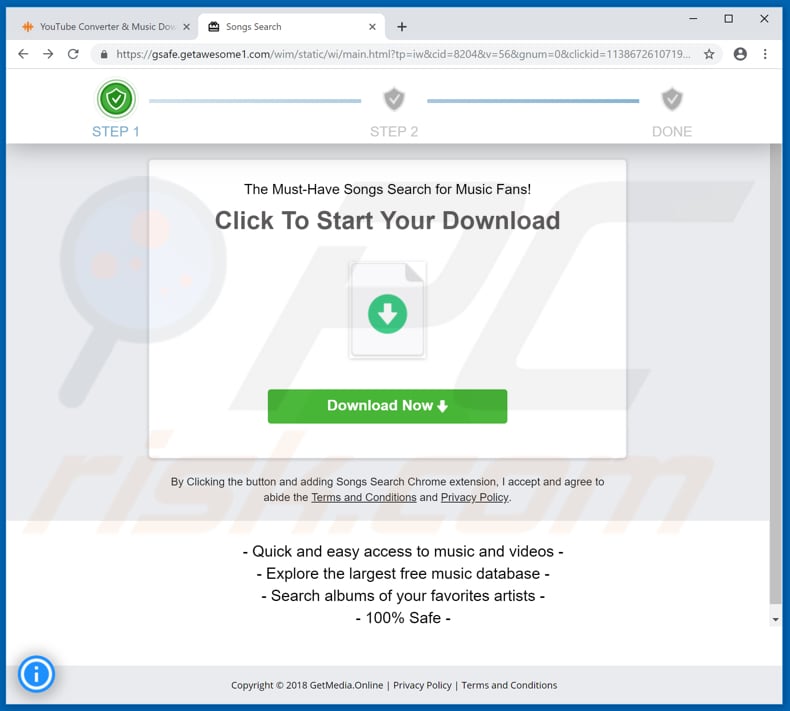
Ein weiteres Beispiel für eine von flvto[.]biz eröffnete Webseite, die Besucher zum Herunterladen einer PUA auffordert:
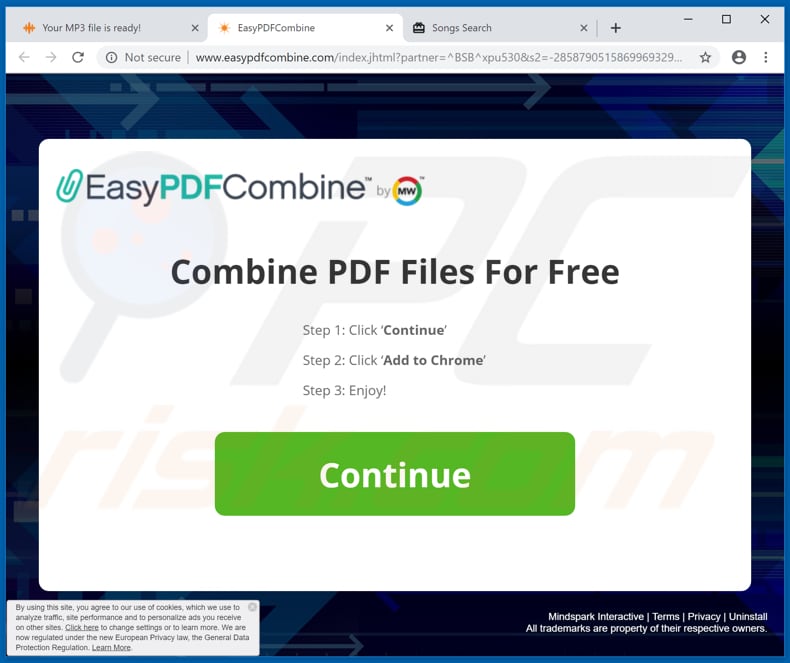
Ein letztes Beispiel für eine von flvto[.]biz eröffnete Webseite, die Besucher zum Herunterladen einer unerwünschten App auffordert:
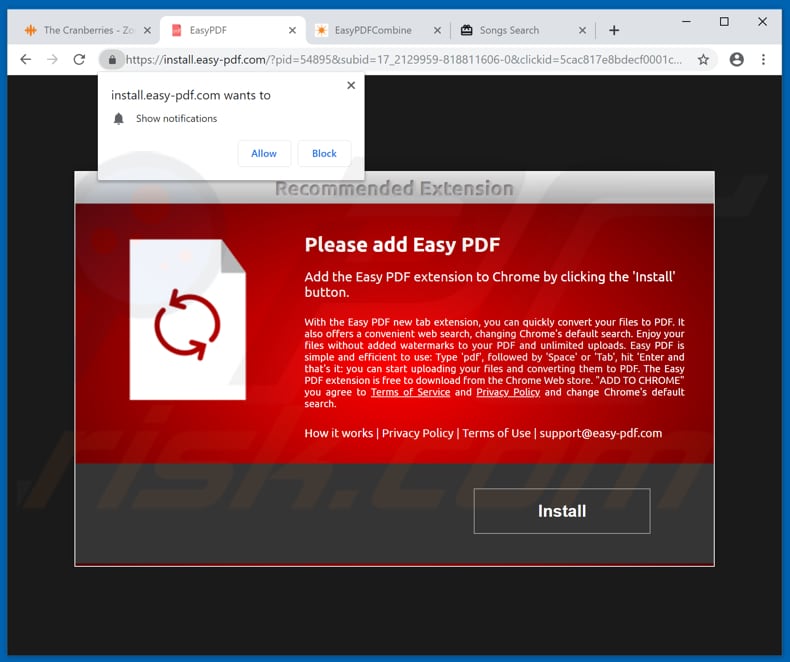
Die Webseite flvto[.]biz bittet um die Erlaubnis, Benachrichtigungen anzuzeigen:
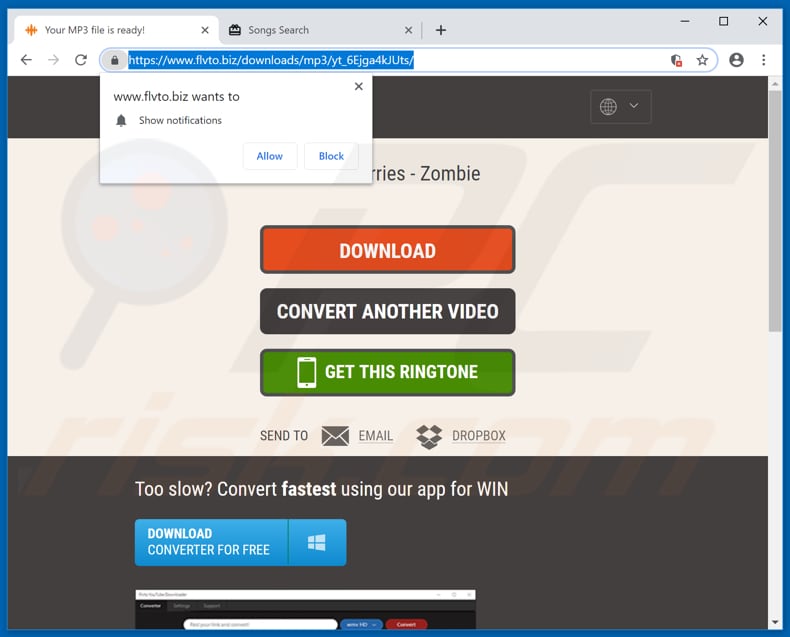
Aussehen der flvto[.]biz-Webseite (GIF):
![flvto[.]biz website appearance (GIF)](/images/stories/screenshots201902/flvto-appearance.gif)
WICHTIGER HINWEIS: Diese betrügerische Site bittet darum, Benachrichtigungen über Webbrowser zu aktivieren.
Führen Sie daher vor Beginn diese Schritte durch:
Google Chrome (PC):
- Klicken Sie auf die Schaltfläche Menü (drei Punkte) in der rechten oberen Ecke des Bildschirms.
- Wählen Sie "Einstellungen", scrollen Sie nach unten und klicken Sie auf "Erweitert".
- Scrollen Sie nach unten zum Abschnitt "Datenschutz und Sicherheit", wählen Sie "Inhaltseinstellungen" und dann "Benachrichtigungen".
- Klicken Sie auf drei Punkte auf der rechten Seite jeder verdächtigen URL und klicken Sie auf "Blockieren" oder "Entfernen" (wenn Sie auf "Entfernen" klicken und die bösartige Website erneut besuchen, wird sie Sie bitten, Benachrichtigungen wieder zu aktivieren).

Google Chrome (Android):
- Klicken Sie auf die Schaltfläche Menü (drei Punkte) in der rechten oberen Ecke des Bildschirms und klicken Sie auf "Einstellungen".
- Scrollen Sie nach unten, klicken Sie auf "Standorteinstellungen" und dann auf "Benachrichtigungen".
- Suchen Sie im geöffneten Fenster alle verdächtigen URLs und klicken Sie diese einzeln an.
- Wählen Sie "Benachrichtigungen" im Abschnitt "Berechtigungen" und stellen Sie die Umschalttaste auf "AUS".

Mozilla Firefox:
- Klicken Sie auf die Schaltfläche Menü (drei Balken) in der rechten oberen Ecke des Bildschirms.
- Wählen Sie "Optionen" und klicken Sie auf "Datenschutz & Sicherheit" in der Symbolleiste auf der linken Seite des Bildschirms.
- Scrollen Sie nach unten zum Abschnitt "Berechtigungen" und klicken Sie auf die Schaltfläche "Einstellungen" neben "Benachrichtigungen".
- Suchen Sie im geöffneten Fenster alle verdächtigen URLs, klicken Sie auf das Dropdown-Menü und wählen Sie "Blockieren".

Internet Explorer:
- Klicken Sie auf die Schaltfläche Zahnrad in der rechten oberen Ecke des IE-Fensters.
- Wählen Sie "Internetoptionen".
- Wählen Sie die Registerkarte "Datenschutz" und klicken Sie im Abschnitt "Popupblocker" auf "Einstellungen".
- Wählen Sie verdächtige URLs aus und entfernen Sie sie nacheinander, indem Sie auf die Schaltfläche "Entfernen" klicken.

Microsoft Edge:
- Klicken Sie auf die Schaltfläche Menü (drei Punkte) in der rechten oberen Ecke des Kantenfensters.
- Scrollen Sie nach unten, suchen und klicken Sie auf "Einstellungen".
- Scrollen Sie erneut nach unten und klicken Sie auf "Erweiterte Einstellungen anzeigen".
- Klicken Sie unter "Webseite-Berechtigungen" auf "Verwalten".
- Klicken Sie auf den Schalter unter jeder verdächtigen Webseite.

Safari (Mac):
- Klicken Sie auf die Schaltfläche "Safari" in der linken oberen Ecke des Bildschirms und wählen Sie "Einstellungen..."
- Wählen Sie die Registerkarte "Webseiten" und dann im linken Bereich den Abschnitt "Benachrichtigungen".
- Überprüfen Sie auf verdächtige URLs und wenden Sie die Option "Verweigern" für jede URL an.

Umgehende automatische Entfernung von Malware:
Die manuelle Entfernung einer Bedrohung kann ein langer und komplizierter Prozess sein, der fortgeschrittene Computerkenntnisse voraussetzt. Combo Cleaner ist ein professionelles, automatisches Malware-Entfernungstool, das zur Entfernung von Malware empfohlen wird. Laden Sie es durch Anklicken der untenstehenden Schaltfläche herunter:
LADEN Sie Combo Cleaner herunterIndem Sie Software, die auf dieser Internetseite aufgeführt ist, herunterladen, stimmen Sie unseren Datenschutzbestimmungen und Nutzungsbedingungen zu. Der kostenlose Scanner überprüft, ob Ihr Computer infiziert ist. Um das Produkt mit vollem Funktionsumfang nutzen zu können, müssen Sie eine Lizenz für Combo Cleaner erwerben. Auf 7 Tage beschränkte kostenlose Testversion verfügbar. Eigentümer und Betreiber von Combo Cleaner ist RCS LT, die Muttergesellschaft von PCRisk.
Schnellmenü:
- Was ist flvto[.]biz?
- SCHRITT 1. Adware-Anwendungen mit Systemsteuerung deinstallieren.
- SCHRITT 2. Adware von Internet Explorer entfernen.
- SCHRITT 3. Betrügerische Plug-ins von Google Chrome entfernen.
- SCHRITT 4. Adware-artige Erweiterungen von Mozilla Firefox entfernen.
- SCHRITT 5. Bösartige Erweiterungen von Safari entfernen.
- SCHRITT 6. Betrügerische Plug-ins von Microsoft Edge entfernen.
Adware-Entfernung:
Windows 10 Nutzer:

Machen Sie einen Rechtsklick in der linken unteren Ecke des Bildschirms, im Schnellzugriffmenü wählen Sie Systemsteuerung aus. Im geöffneten Fenster wählen Sie Ein Programm deinstallieren.
Windows 7 Nutzer:

Klicken Sie auf Start ("Windows Logo" in der linken, unteren Ecke Ihres Desktop), wählen Sie Systemsteuerung. Suchen Sie Programme und klicken Sie auf Ein Programm deinstallieren.
macOS (OSX) Nutzer:

Klicken Sie auf Finder, wählen Sie im geöffneten Fenster Anwendungen. Ziehen Sie die App vom Anwendungen Ordner zum Papierkorb (befindet sich im Dock), machen Sie dann einen Rechtsklick auf das Papierkorbzeichen und wählen Sie Papierkorb leeren.
![flvto[.]biz adware uninstall via Control Panel](/images/stories/screenshots201902/flvto-programs.jpg)
Nachdem Sie die potenziell unerwünschte Anwendung deinstalliert haben, die flvto[.]biz verursacht, scannen Sie Ihren Computer auf Überreste unerwünschter Komponenten oder möglichen Malware Infektionen. Um Ihren Computer zu scannen, benutzen Sie die empfohlene Schadsoftware Entfernungssoftware.
LADEN Sie die Entfernungssoftware herunter
Combo Cleaner überprüft, ob Ihr Computer infiziert ist. Um das Produkt mit vollem Funktionsumfang nutzen zu können, müssen Sie eine Lizenz für Combo Cleaner erwerben. Auf 7 Tage beschränkte kostenlose Testversion verfügbar. Eigentümer und Betreiber von Combo Cleaner ist RCS LT, die Muttergesellschaft von PCRisk.
Adware von Internetbrowsern entfernen:
Das Video zeigt, wie man potenziell unerwünschte Browser Add-ons entfernt:
 Bösartige Add-ons von Internet Explorer entfernen:
Bösartige Add-ons von Internet Explorer entfernen:
![Removing flvto[.]biz ads from Internet Explorer step 1](/images/stories/screenshots201902/flvto-ie1.jpg)
Klicken Sie auf das "Zahnradzeichen"![]() (obere rechte Ecke von Internet Explorer), wählen Sie "Zusätze verwalten". Suchen Sie nach "Putlocker", wählen Sie diesen Eintrag aus und klicken Sie auf "Entfernen".
(obere rechte Ecke von Internet Explorer), wählen Sie "Zusätze verwalten". Suchen Sie nach "Putlocker", wählen Sie diesen Eintrag aus und klicken Sie auf "Entfernen".
![Removing flvto[.]biz ads from Internet Explorer step 2](/images/stories/screenshots201902/flvto-ie2.jpg)
Alternative Methode:
Wenn Sie weiterhin Probleme mit der Entfernung von flvto.biz werbung haben, können Sie Ihre Internet Explorer Einstellungen auf Standard zurücksetzen.
Windows XP Nutzer: Klicken Sie auf Start, klicken Sie auf Ausführen, im geöffneten Fenster geben Sie inetcpl.cpl ein. Im geöffneten Fenster klicken Sie auf Erweitert, dann klicken Sie auf Zurücksetzen.

Windows Vista und Windows 7 Nutzer: Klicken Sie auf das Windows Logo, im Startsuchfeld geben Sie inetcpl.cpl ein und klicken Sie auf Enter. Im geöffneten Fenster klicken Sie auf Erweitert, dann klicken Sie auf Zurücksetzen.

Windows 8 Nutzer: Öffnen Sie Internet Explorer und klicken Sie auf das Zahnradzeichen. Wählen Sie Internetoptionen.

Im geöffneten Fenster wählen Sie den Erweitert Reiter.

Klicken Sie auf das Zurücksetzen Feld.

Bestätigen Sie, dass Sie die Internet Explorer Einstellungen auf Standard zurücksetzen wollen, indem Sie auf das Zurücksetzen Feld klicken.

 Bösartige Erweiterungen von Google Chrome entfernen:
Bösartige Erweiterungen von Google Chrome entfernen:
![Removing flvto[.]biz ads from Google Chrome step 1](/images/stories/screenshots201902/flvto-chrome1.jpg)
Klicken Sie auf das Chrome Menüzeichen ![]() (obere rechte Ecke von Google Chrome), wählen Sie "Weitere Tools" und klicken Sie auf "Erweiterungen". Suchen Sie nach allen kürzlich installierten, verdächtigen Browser-Add-ons, wählen Sie diese Einträge aus und enfernen Sie sie.
(obere rechte Ecke von Google Chrome), wählen Sie "Weitere Tools" und klicken Sie auf "Erweiterungen". Suchen Sie nach allen kürzlich installierten, verdächtigen Browser-Add-ons, wählen Sie diese Einträge aus und enfernen Sie sie.
![Removing flvto[.]biz ads from Google Chrome step 2](/images/stories/screenshots201902/flvto-chrome2.jpg)
Alternative Methode:
Falls Sie weiterhin Probleme mit der Entfernung von flvto.biz werbung haben, setzen Sie die Einstellungen Ihres Google Chrome Browsers zurück. Klicken Sie auf das Chrome Menü-Symbol ![]() (in der oberen rechten Ecke von Google Chrome) und wählen Sie Einstellungen. Scrollen Sie zum Ende der Seite herunter. Klicken Sie auf den Erweitert... Link.
(in der oberen rechten Ecke von Google Chrome) und wählen Sie Einstellungen. Scrollen Sie zum Ende der Seite herunter. Klicken Sie auf den Erweitert... Link.

Nachdem Sie zum Ende der Seite hinuntergescrollt haben, klicken Sie auf das Zurücksetzen (Einstellungen auf ihren ursprünglichen Standard wiederherstellen) Feld.

Im geöffneten Fenster bestätigen Sie, dass Sie die Google Chrome Einstellungen auf Standard zurücksetzen möchten, indem Sie auf das Zurücksetzen Feld klicken.

 Bösartige Plug-ins von Mozilla Firefox entfernen:
Bösartige Plug-ins von Mozilla Firefox entfernen:
![Removing flvto[.]biz ads from Mozilla Firefox step 1](/images/stories/screenshots201902/flvto-ffox1.jpg)
Klicken Sie auf das Firefox Menüzeichen ![]() (rechte obere Ecke des Hauptfensters), wählen Sie "Add-ons". Klicken Sie auf "Erweiterungen" und entfernen Sie im geöffneten Fenster alle kürzlich installierten, verdächtigen Browser-Plug-ins.
(rechte obere Ecke des Hauptfensters), wählen Sie "Add-ons". Klicken Sie auf "Erweiterungen" und entfernen Sie im geöffneten Fenster alle kürzlich installierten, verdächtigen Browser-Plug-ins.
![Removing flvto[.]biz ads from Mozilla Firefox step 2](/images/stories/screenshots201902/flvto-ffox2.jpg)
Alternative Methode:
Computernutzer, die Probleme mit der Entfernung von flvto.biz werbung haben, können Ihre Mozilla Firefox Einstellungen auf Standard zurücksetzen. Öffnen Sie Mozilla Firefox. In der oberen rechten Ecke des Hauptfensters klicken Sie auf das Firefox Menü ![]() , im geöffneten Menü klicken Sie auf das Hilfsmenü öffnen Feld
, im geöffneten Menü klicken Sie auf das Hilfsmenü öffnen Feld ![]()

Wählen Sie Problemlösungsinformationen.

Im geöffneten Fenster klicken Sie auf das Firefox Zurücksetzen Feld.

Im geöffneten Fenster bestätigen Sie, dass sie die Mozilla Firefox Einstellungen auf Standard zurücksetzen wollen, indem Sie auf das Zurücksetzen Feld klicken.

 Bösartige Erweiterungen von Safari entfernen:
Bösartige Erweiterungen von Safari entfernen:

Vergewissern Sie sich, dass Ihr Safari Browser aktiv ist, klicken Sie auf das Safari Menü und wählen Sie Einstellungen...

Klicken Sie im geöffneten Fenster auf Erweiterungen, suchen Sie nach kürzlich installierten, verdächtigen Erweiterungen, wählen Sie sie aus und klicken Sie auf Deinstallieren.
Alternative Methode:
Vergewissern Sie sich, dass Ihr Safari Browser aktiv ist und klicken Sie auf das Safari Menü. Vom sich aufklappenden Auswahlmenü wählen Sie Verlauf und Internetseitendaten löschen...

Wählen Sie im geöffneten Fenster Gesamtverlauf und klicken Sie auf das Verlauf löschen Feld.

 Bösartige Erweiterungen von Microsoft Edge entfernen:
Bösartige Erweiterungen von Microsoft Edge entfernen:

Klicken Sie auf das Edge Menüsymbol ![]() (in der oberen rechten Ecke von Microsoft Edge), wählen Sie "Erweiterungen". Suchen Sie nach allen kürzlich installierten verdächtigen Browser-Add-Ons und klicken Sie unter deren Namen auf "Entfernen".
(in der oberen rechten Ecke von Microsoft Edge), wählen Sie "Erweiterungen". Suchen Sie nach allen kürzlich installierten verdächtigen Browser-Add-Ons und klicken Sie unter deren Namen auf "Entfernen".

Alternative Methode:
Wenn Sie weiterhin Probleme mit der Entfernung von flvto.biz werbung haben, setzen Sie Ihre Microsoft Edge Browsereinstellungen zurück. Klicken Sie auf das Edge Menüsymbol ![]() (in der oberen rechten Ecke von Microsoft Edge) und wählen Sie Einstellungen.
(in der oberen rechten Ecke von Microsoft Edge) und wählen Sie Einstellungen.

Im geöffneten Einstellungsmenü wählen Sie Einstellungen wiederherstellen.

Wählen Sie Einstellungen auf ihre Standardwerte zurücksetzen. Im geöffneten Fenster bestätigen Sie, dass Sie die Microsoft Edge Einstellungen auf Standard zurücksetzen möchten, indem Sie auf die Schaltfläche "Zurücksetzen" klicken.

- Wenn dies nicht geholfen hat, befolgen Sie diese alternativen Anweisungen, die erklären, wie man den Microsoft Edge Browser zurückstellt.
Zusammenfassung:
 Meistens infiltrieren werbefinanzierte Software, oder potenziell unerwünschte Anwendungen, die Internetbrowser von Benutzern beim Herunterladen kostenloser Software. Einige der bösartigen Downloadseiten für kostenlose Software, erlauben es nicht, die gewählte Freeware herunterzuladen, falls sich Benutzer dafür entscheiden, die Installation beworbener Software abzulehnen. Beachten Sie, dass die sicherste Quelle zum Herunterladen kostenloser Software die Internetseite ihrer Entwickler ist. Falls Ihr Download von einem Downloadklienten verwaltet wird, vergewissern Sie sich, dass Sie die Installation geförderter Browser Programmerweiterungen und Symbolleisten ablehnen.
Meistens infiltrieren werbefinanzierte Software, oder potenziell unerwünschte Anwendungen, die Internetbrowser von Benutzern beim Herunterladen kostenloser Software. Einige der bösartigen Downloadseiten für kostenlose Software, erlauben es nicht, die gewählte Freeware herunterzuladen, falls sich Benutzer dafür entscheiden, die Installation beworbener Software abzulehnen. Beachten Sie, dass die sicherste Quelle zum Herunterladen kostenloser Software die Internetseite ihrer Entwickler ist. Falls Ihr Download von einem Downloadklienten verwaltet wird, vergewissern Sie sich, dass Sie die Installation geförderter Browser Programmerweiterungen und Symbolleisten ablehnen.
Hilfe beim Entfernen:
Falls Sie Probleme beim Versuch flvto.biz werbung von Ihrem Computer zu entfernen haben, bitten Sie bitte um Hilfe in unserem Schadensoftware Entfernungsforum.
Kommentare hinterlassen:
Falls Sie zusätzliche Informationen über flvto.biz werbung, oder ihre Entfernung haben, teilen Sie bitte Ihr Wissen im unten aufgeführten Kommentare Abschnitt.
Quelle: https://www.pcrisk.com/removal-guides/14840-flvto-biz-virus
Teilen:

Tomas Meskauskas
Erfahrener Sicherheitsforscher, professioneller Malware-Analyst
Meine Leidenschaft gilt der Computersicherheit und -technologie. Ich habe mehr als 10 Jahre Erfahrung in verschiedenen Unternehmen im Zusammenhang mit der Lösung computertechnischer Probleme und der Internetsicherheit. Seit 2010 arbeite ich als Autor und Redakteur für PCrisk. Folgen Sie mir auf Twitter und LinkedIn, um über die neuesten Bedrohungen der Online-Sicherheit informiert zu bleiben.
Das Sicherheitsportal PCrisk wird von der Firma RCS LT bereitgestellt.
Gemeinsam klären Sicherheitsforscher Computerbenutzer über die neuesten Online-Sicherheitsbedrohungen auf. Weitere Informationen über das Unternehmen RCS LT.
Unsere Anleitungen zur Entfernung von Malware sind kostenlos. Wenn Sie uns jedoch unterstützen möchten, können Sie uns eine Spende schicken.
SpendenDas Sicherheitsportal PCrisk wird von der Firma RCS LT bereitgestellt.
Gemeinsam klären Sicherheitsforscher Computerbenutzer über die neuesten Online-Sicherheitsbedrohungen auf. Weitere Informationen über das Unternehmen RCS LT.
Unsere Anleitungen zur Entfernung von Malware sind kostenlos. Wenn Sie uns jedoch unterstützen möchten, können Sie uns eine Spende schicken.
Spenden
▼ Diskussion einblenden